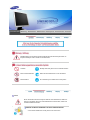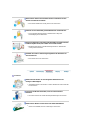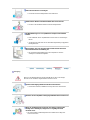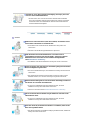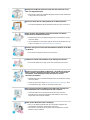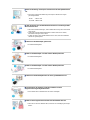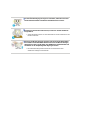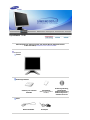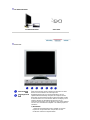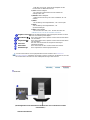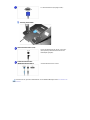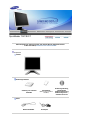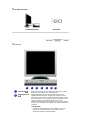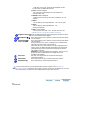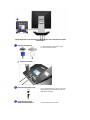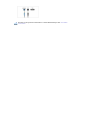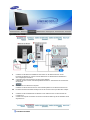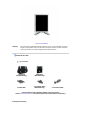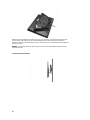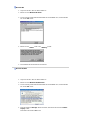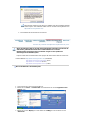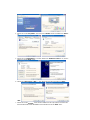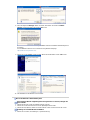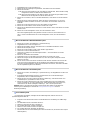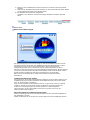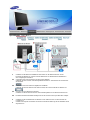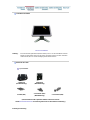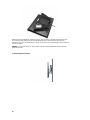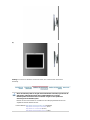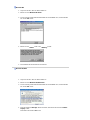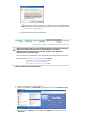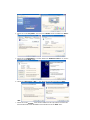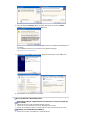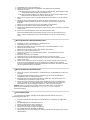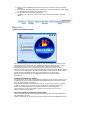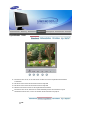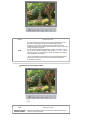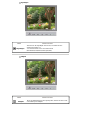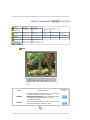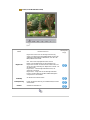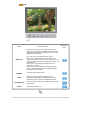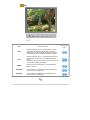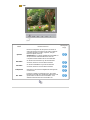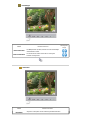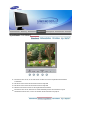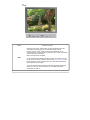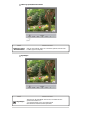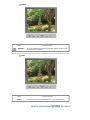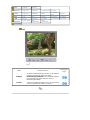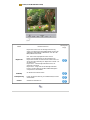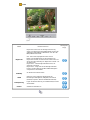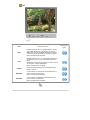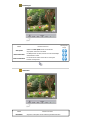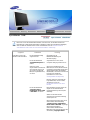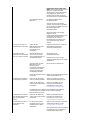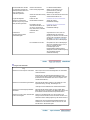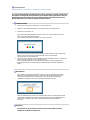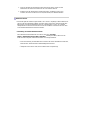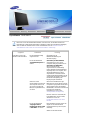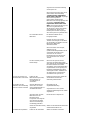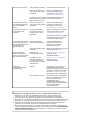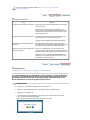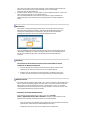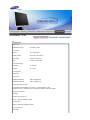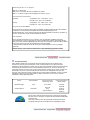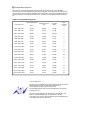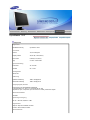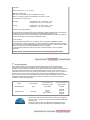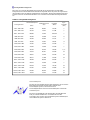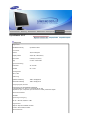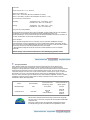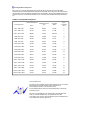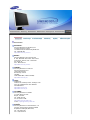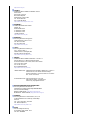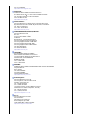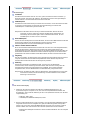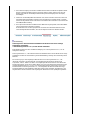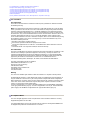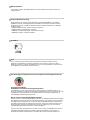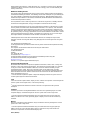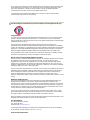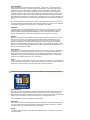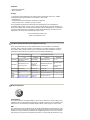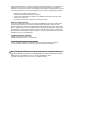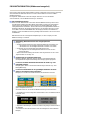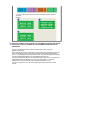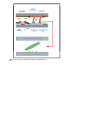SyncMaster 720B/720T/920T

Nichtbeachtung der mit diesem Symbol gekennzeichneten Anweisungen könnte zu
Körperverletzungen oder Schaden an Geräten führen.
Verboten Wichtig: Muß stets gelesen und verstanden werden
Nicht auseinanderbauen Ziehen Sie den Netzstecker aus der Steckdose
Nicht berühren Zur Vermeidung von elektrischem Schlag erden
Strom
Wenn der Monitor über einen längeren Zeitraum nicht benutzt wird, stellen Sie
Ihren PC auf DPMS. Wenn Sie einen Bildschirmschoner benutzen, stellen Sie
auf aktiven Bildschirmmodus.
Benutzen Sie keinen schadhaften oder locker sitzenden Stecker.
z Dies könnte elektrischen Schlag oder Feuer verursachen.

Ziehen Sie den Stecker nicht am Kabel heraus und berühren Sie den
Stecker nicht mit nassen Händen.
z
Dies könnte elektrischen Schlag oder Feuer verursachen.
Benutzen Sie nur einwandfrei geerdete Netzstecker und Steckdosen.
z Unsachgemäße Erdung könnte zu elektrischem Schlag oder
Beschädigung der Geräte führen.
Biegen Sie Netzstecker und Kabel nicht übermäßig und stellen Sie keine
schweren Objekte darauf, die Schaden verursachen könnten.
z Nichtbeachtung dieser Verhaltensmaßregel könnte zu elektrischem
Schlag oder Feuer führen.
Schließen Sie nicht zu viele Verlängerungskabel oder Netzstecker an
eine Steckdose an.
z Dies könnte ein Feuer verursachen.
Installation
Stellen Sie Ihren Monitor an einen möglichst staubfreien Ort mit
niedriger Luftfeuchtigkeit.
z Andernfalls könnte es im Monitor zu einem elektrischen Kurzschluß oder
Feuer kommen.
Lassen Sie den Monitor nicht fallen, wenn Sie seinen Standort
verändern.
z Es könnte Schaden am Gerät oder Körperverletzungen verursachen.
Stellen Sie den Monitor auf eine ebene und stabile Arbeitsfläche.
z
Wenn er herunterfällt, kann er Verletzungen verursachen.

Setzen Sie den Monitor vorsichtig ab.
z Er könnte sonst beschädigt werden oder zerbrechen.
Stellen Sie den Monitor nicht mit dem Bildschirm nach unten ab.
z Die TFT-LCD-Oberfläche könnte sonst beschädigt werden.
Die Wandhalterung muss von qualifiziertem Fachpersonal installiert
werden.
z Eine Installation durch unqualifizierte Personen kann zu Verletzungen
führen.
z
Verwenden Sie dafür stets das in der Bedienungsanleitung angegebene
Montageelement.
Darauf achten, dass sich zwischen dem Produkt und der Hauswand
ausreichend Platz für die Belüftung ist.
z Bei unzureichender Belüftung kann die Temperatur im Inneren
ansteigen. Es besteht Feuergefahr.
Reinigung
Wenn Sie das Monitorgehäuse oder die Oberfläche der TFT-LCD reinigen,
wischen Sie sie mit einem angefeuchteten weichen Tuch ab.
Sprühen Sie Reinigungsmittel nicht direkt auf den Monitor.
z Dies könnte Schäden, elektrischen Schlag oder Feuer verursachen.
Benutzen Sie das empfohlene Reinigungsmittel mit einem weichen Tuch.
Wenn das Verbindungsstück zwischen dem Stecker und dem Stift
staubig oder schmutzig ist, reinigen Sie es sorgfältig mit einem
trockenen Tuch.
z
Ein verschmutztes Verbindungsstück kann elektrischen Schlag oder
Feuer verursachen.

Wenden Sie sich in Bezug auf die Innenreinigung einmal pro Jahr an ein
Service- oder Kundendienstzentrum.
z
Darauf achten, dass sich kein Schmutz im Gehäuseinneren befindet.
Wenn sich Staub über einen längeren Zeitraum im Gehäuse ansammelt,
besteht die Gefahr von Fehlfunktionen. Bei Staub im Gehäuseinneren
besteht außerdem Brandgefahr.
Anderes
Entfernen Sie nicht das Gehäuse (oder die Rückwand). Es befinden sich im
Inneren keine vom Benutzer zu wartenden Teile.
z Ein Entfernen des Gehäuses könnte elektrischen Schlag oder Feuer
verursachen.
z
Überlassen Sie die Wartung qualifiziertem Fachpersonal.
Sollte Ihr Monitor nicht normal funktionieren - besonders wenn er
ungewöhnliche Geräusche oder Gerüche abgibt -, ziehen Sie sofort den
Netzstecker heraus und setzen Sie sich mit einem Vertragshändler
oderKundendienst in Verbindung.
z Ein defektes Gerät könnte elektrischen Schlag oder Feuer verursachen.
Achten Sie darauf, dass kein Wasser in den Monitor gelangt und der Monitor
keiner Feuchtigkeit ausgesetzt wird.
z
Dies kann Funktionsstörungen, einen elektrischen Schlag oder einen Brand
verursachen.
z Der Monitor darf auf keinen Fall in der Nähe von Wasser oder im Freien
betrieben werden, wo er Schnee oder Regen ausgesetzt sein könnte.
Wird der Monitor fallen gelassen oder das Gehäuse beschädigt, schalten Sie
den Monitor aus und ziehen den Netzstecker.
z
Es kann zu Funktionsstörungen des Monitors kommen, die einen
elektrischen Schlag oder einen Brand verursachen.
z Setzen Sie sich dann mit dem Kundendienstzentrum in Verbindung.
Lassen Sie den Monitor bei Gewitter ausgeschaltet bzw. benutzen Sie ihn
währenddessen nicht.
z
Es kann zu Funktionsstörungen des Monitors kommen, die einen
elektrischen Schlag oder einen Brand verursachen.
Versuchen Sie nicht, die Position des Monitors zu verändern, indem Sie am
Netz- oder Signalkabel ziehen.
z
Dies könnte aufgrund von Kabelbeschädigung Funktionsausfall, elektrischen
Schlag oder Feuer verursachen.

Bewegen Sie den Monitor nicht nach rechts oder links, indem Sie nur am
Netz- oder Signalkabel ziehen.
z
Dies könnte aufgrund von Kabelbeschädigung Funktionsausfall, elektrischen
Schlag oder Feuer verursachen.
Decken Sie nichts über die Lüftungsöffnungen des Monitorgehäuses.
z Unzureichende Belüftung könnte Funktionsausfall oder Feuer verursachen.
Stellen Sie keine Wasserbehälter, chemischen Produkte oder kleinen
Gegenstände aus Metall auf den Monitor.
z Nichtbeachtung dieser Verhaltensmaßregel könnte zu elektrischem Schlag
oder Feuer führen.
z
Ist ein Fremdkörper in den Monitor gelangt, ziehen Sie den Netzstecker und
setzen sich mit dem SKundendienstzentrum in Verbindung.
Benutzen oder lagern Sie keine leicht entzündlichen Substanzen in der Nähe
des Monitors.
z Dies könnte eine Explosion oder Feuer verursachen.
Schieben Sie niemals etwas Metallenes in die Öffnungen des Monitors.
z
Dies könnte elektrischen Schlag, Feuer oder Verletzungen verursachen.
Stecken Sie keine Gegenstände aus Metall, wie z. B. Werkzeuge, Draht oder
Bohrer, und Dinge, die leicht Feuer fangen können, wie z. B. Papier oder
Streichhölzer, in die Belüftungsschlitze, die Kopfhörer- oder A/V-
Anschlüsse des Monitors.
z Nichtbeachtung dieser Verhaltensmaßregel könnte zu elektrischem Schlag
oder Feuer führen.
z
Setzen Sie sich immer mit dem Kundendienstzentrum in Verbindung, wenn
Fremdsubstanzen bzw. -körper in den Monitor geraten sind.
Wenn permanent dasselbe Standbild auf dem Bildschirm angezeigt wird,
können Nachbilder oder verschwommene Flecken erscheinen.
z CDeshalb sollten Sie zum Energiesparmodus wechseln oder einen
Bildschirmschoner mit einem beweglichen Bild einstellen, wenn Sie für
längere Zeit nicht am Monitor arbeiten.
Stellen Sie den Winkel des Fußes vorsichtig ein.
z
Wenn zu viel Kraft angewendet wird, kann der Monitor umkippen oder
herunterfallen und dadurch Verletzungen verursachen.
z Sie könnten sich die Hand oder die Finger zwischen Bildschirm und Fuß
klemmen und sich verletzen.

Stellen Sie Auflösung und Frequenz auf die für das Modell optimalen Werte
ein.
z Durch eine ungeeignete Auflösung und Frequenz können Ihre Augen
geschädigt werden.
15 Zoll - 1024 X 768
17,19 Zoll - 1280 X 1024
Achten Sie darauf, dass das Netzteil nicht mit Wasser in Berührung kommt
bzw. nicht nass wird.
z Dies kann Funktionsstörungen, einen elektrischen Schlag oder einen Brand
verursachen.
z
Verwenden Sie das Netzteil keinesfalls an einem Ufer bzw. im Freien,
besonders bei Regen oder Schnee.
z Achten Sie darauf, dass das Netzteil nicht nass wird, wenn der Fußboden
mit Wasser gereinigt wird.
Bewahren Sie alle Netzadapter getrennt auf.
z Es besteht Brandgefahr.
Halten Sie den Netzadapter von allen anderen Wärmequellen fern.
z
Es besteht Brandgefahr.
Halten Sie den Netzadapter von allen anderen Wärmequellen fern.
z Es besteht Brandgefahr.
Bewahren Sie den Netzadapter immer an einem gut belüfteten Ort auf
Bei Verwendung der Kopfhörer sollte die Lautstärke auf einen
angemessenen Pegel eingestellt werden.
z Eine extrem hohe Lautstärke kann das Gehör schädigen.
Halten Sie einen angemessenen Abstand zum Monitorbildschirm ein.
z
Wenn Sie zu dicht am Monitor sitzen, kann dies zur Schädigung der Augen
führen.

Um eine Überanstrengung der Augen zu vermeiden, sollten Sie nach einer
Stunde Arbeit am Monitor mindestens fünf Minuten Pause machen.
Benutzen Sie den Monitor nicht an Orten, an denen er starken Vibrationen
ausgesetzt ist.
z
Starke Vibrationen können zu einem Brand führen und die Lebensdauer des
Monitors verkürzen.
Wenn Sie den Monitor bewegen möchten, stets das Gerät am Netzschalter
ausschalten und das Netzkabel abziehen. Bevor Sie den Monitor bewegen,
überprüfen Sie stets, ob alle Kabel, einschließlich des Antennenkabels und
den Kabeln zu den Peripheriegeräten abgezogen wurden.
z
Bei Zuwiderhandlung besteht die Gefahr von Kabelschäden oder
elektrischen Schlägen sowie Bränden.

Bitte überprüfen Sie, daß die folgenden Teile mit dem Monitor mitgeliefert wurden.
Sollten Teile fehlen, wenden Sie sich an Ihren Händler.
Auspacken
Monitor
Bedienun
g
sanleitun
g
Anleitung zum schnellen
Aufstellen
Garantiekarte
(Nicht in allen Gebieten
erhältlich)
Bedienungsanleitung,
Monitortreiber,
Software Natural Color,
Software MagicTune™,
Software Pivot
®
Pro
Kabel
Netzanschlußkabel DC Ada
p
te
r
SyncMaster 720B

Für Multimedia Modell
Für Multimedia Modell Audio-Kabel
Vorderseite
Menü-Taste [ ]
Öffnet das OSD-Menü. Dient außerdem zum Beenden des OSD-
Menüs und zur Rückkehr in das vorherige Menü.
MagicBright-Taste
[]
MagicBright bezeichnet eine neue Monitorfunktion, die eine
optimierte Monitordarstellung ermöglicht, die verglichen mit der
Darstellung auf vorhandenen Monitoren doppelt so brillant und klar
ist. Derzeit stehen sechs verschiedene Modi zur Verfügung. Durch
einfaches Drücken der MagicBright-Steuertasten auf der
Vorderseite des Monitors, kann der Benutzer ohne großen Aufwand
eine von sechs vordefinierten Helligkeits- und Auflösungsoptionen
auswählen.
1) Benutzerdef.
Obwohl die vorkonfigurierten Werte sorgfältig von unseren
Ingenieuren ausgesucht wurden, entsprechen sie unter
Umständen nicht Ihren Sehgewohnheiten.

Sollte dies der Fall sein, stellen Sie die Helligkeit und den
Kontrast über das Bildschirmmenü ein.
2) Text
: Normale Helligkeit
Für Unterlagen, Dokumentation und alle Arbeiten mit
umfangreichem Text.
3) Internet
: Mittlere Helligkeit
Optimal für eine Mischung aus Texten und Bildern, wie z. B.
Grafiken.
4) Game
Zur Darstellung von bewegten Bildern, z. B. in einem Spiel.
5) Sport
Zur Darstellung von bewegten Bildern, z. B.
Sportveranstaltungen.
6) Film
: Hohe Helligkeit
Zum Ansehen von Filmen, von z. B. DVD oder Video-CD.
>>Klicken Sie hier, um sich die Animation anzusehen.
Brightness-Taste [ ]
Wenn das Bildschirmmenü nicht angezeigt wird, drücken Sie diese
Taste zur Einstellung der Helligkeit.
Einstelltasten [ ]
Diese Tasten dienen dazu, Optionen auf dem Menü hervorzuheben
und einzustellen.
Eingabetaste [ ]
Diese Tasten dienen dazu, Optionen auf dem Menü hervorzuheben
und einzustellen.
Auto-Taste
Mit "Auto" kann der Monitor das eingehende Videosignal
selbständig einstellen.
Netzschalter
Diese Taste dient zum Ein- und Ausschalten des Monitors.
Betriebsanzeige
Diese zeigt Normal- oder Energiespar-Modus an.
Genauere Informationen zur Energiesparfunktion sind im Handbuch unter PowerSaver
(Energiesparfunktion) aufgeführt. Um Energie zu sparen, schalten Sie den Monitor ab, wenn Sie
ihn nicht benutzen oder wenn Sie Ihren Arbeitsplatz für längere Zeit verlassen.
Rückseite
(Die Konfiguration auf der Rückseite des Monitors kann sich von Produkt zu Produkt
unterscheiden.)
Video-Anschlussbuchse

PC-Anschlussbuchse (15-polig, D-SUB )
Trennun
g
eines Kabels
Gleichstrom-Anschluss (14 V)
Dieses Produkt eignet sich für 90 ~ 264 V DC.
(Die Spannung wird automatisch durch den
Netzadapter geregelt.)
Audio-Anschlussbuchse
(Multimedia Modell /Option)
Anschlussbuchse für PC-Sound
Beachten Sie die genaueren Informationen zu den Kabelverbindungen unter Anschließen des
Monitors.

Bitte überprüfen Sie, daß die folgenden Teile mit dem Monitor mitgeliefert wurden.
Sollten Teile fehlen, wenden Sie sich an Ihren Händler.
Auspacken
Monitor
Bedienun
g
sanleitun
g
Anleitung zum schnellen
Aufstellen
Garantiekarte
(Nicht in allen Gebieten
erhältlich)
Bedienungsanleitung,
Monitortreiber,
Software Natural Color,
Software MagicTune™,
Software Pivot
®
Pro
Kabel
Netzanschlußkabel DC Ada
p
te
r
SyncMaster 720T/920T

Für Multimedia Modell
Für Multimedia Modell Audio-Kabel
Vorderseite
Menü-Taste [ ]
Öffnet das OSD-Menü. Dient außerdem zum Beenden des OSD-
Menüs und zur Rückkehr in das vorherige Menü.
MagicBright-Taste
[]
MagicBright bezeichnet eine neue Monitorfunktion, die eine
optimierte Monitordarstellung ermöglicht, die verglichen mit der
Darstellung auf vorhandenen Monitoren doppelt so brillant und klar
ist. Derzeit stehen sechs verschiedene Modi zur Verfügung. Durch
einfaches Drücken der MagicBright-Steuertasten auf der
Vorderseite des Monitors, kann der Benutzer ohne großen Aufwand
eine von sechs vordefinierten Helligkeits- und Auflösungsoptionen
auswählen.
1) Benutzerdef.
Obwohl die vorkonfigurierten Werte sorgfältig von unseren
Ingenieuren ausgesucht wurden, entsprechen sie unter
Umständen nicht Ihren Sehgewohnheiten.

Sollte dies der Fall sein, stellen Sie die Helligkeit und den
Kontrast über das Bildschirmmenü ein.
2) Text
: Normale Helligkeit
Für Unterlagen, Dokumentation und alle Arbeiten mit
umfangreichem Text.
3) Internet
: Mittlere Helligkeit
Optimal für eine Mischung aus Texten und Bildern, wie z. B.
Grafiken.
4) Game
Zur Darstellung von bewegten Bildern, z. B. in einem Spiel.
5) Sport
Zur Darstellung von bewegten Bildern, z. B.
Sportveranstaltungen.
6) Film
: Hohe Helligkeit
Zum Ansehen von Filmen, von z. B. DVD oder Video-CD.
>>Klicken Sie hier, um sich die Animation anzusehen.
Brightness-Taste [ ]
Wenn das Bildschirmmenü nicht angezeigt wird, drücken Sie diese
Taste zur Einstellung der Helligkeit.
Einstelltasten [ ]
Diese Tasten dienen dazu, Optionen auf dem Menü hervorzuheben
und einzustellen.
Eingabetaste [ ] /
Source-Taste
Diese Tasten dienen dazu, Optionen auf dem Menü hervorzuheben
und einzustellen. /
Drücken Sie die Source-Taste, und wählen Sie anschließend das
Videosignal, während OSD ausgeschaltet ist.
(Wenn Sie die Source-Taste drücken, um den Eingangsmodus zu
ändern, wird in der Bildschirmmitte eine Meldung mit dem derzeit
gewählten Modus mit der Angabe des Eingangssignals (Analog
oder Digital) angezeigt.)
Hinweis:
Wenn Sie den Digitalmodus auswählen, müssen Sie den
Monitor mit dem DVI-Kabel über einem Digital-Port an der
Grafikkarte anschließen.
Auto-Taste
Mit "Auto" kann der Monitor das eingehende Videosignal
selbständig einstellen.
Netzschalter
Diese Taste dient zum Ein- und Ausschalten des Monitors.
Betriebsanzeige
Diese zeigt Normal- oder Energiespar-Modus an.
Genauere Informationen zur Energiesparfunktion sind im Handbuch unter PowerSaver
(Energiesparfunktion) aufgeführt. Um Energie zu sparen, schalten Sie den Monitor ab, wenn Sie
ihn nicht benutzen oder wenn Sie Ihren Arbeitsplatz für längere Zeit verlassen.
Rückseite

(Die Konfiguration auf der Rückseite des Monitors kann sich von Produkt zu Produkt
unterscheiden.)
Video-Anschlussbuchse
PC-Anschlussbuchse (15-polig, D-SUB )
PC-Anschlussbuchse (DVI)
Trennun
g
von Kabeln
Gleichstrom-Anschluss (14 V)
Dieses Produkt eignet sich für 90 ~ 264 V DC.
(Die Spannung wird automatisch durch den
Netzadapter geregelt.)
Audio-Anschlussbuchse
(Multimedia Modell /Option)
Anschlussbuchse für PC-Sound

Beachten Sie die genaueren Informationen zu den Kabelverbindungen unter Anschließen
des Monitors.

1.
Schließen Sie das Netzanschlußkabel für den Monitor an die Netzstrombuchse auf der
Rückseite des Monitors an. Stecken Sie den Netzstecker des Monitornetzanschlußkabels in
eine nahegelegene Steckdose.
2-1.
Verwenden des D-Sub-Anschlusses (Analog) der Grafikkarte
Verbinden Sie das 15-Pin D-Sub Videosignalkabel mit dem PC-Videostecker auf der Rückseite
des Monitors.
2-2.
Anschluss an einen Macintosh Computer.
Schließen Sie den Monitor mit einem D-Sub-Verbindungskabel an den Macintosh-Rechner an.
2-3.
Bei älteren Macintosh-Modellen benötigen Sie für den Anschluss einen spezielles Mac-Adapter.
3.
Schließen Sie das Audiokabel für den Monitor an den Audioanschluss an der Rückseite des
Computers an.
4.
Schalten Sie Computer und Monitor ein. Wenn Ihr Monitor ein Bild zeigt, ist die Installation damit
abgeschlossen.
Fuß mit Pivot-Funktion
SyncMaster 720B

Pivot Pro Installation
Achtung :
Wenn der Monitor gedreht wird (Pivot-Funktion), kann er an der Standfläche anecken.
Neigen Sie den Monitor min. 45 Grad zurück und drehen Sie ihn erst dann. Wird dies
nicht beachtet, kann es zur Beschädigung des Monitors kommen.
Wechseln des Fußes
Separat erhältlich
1. Halterung
(
Ge
r
ätehalterun
g)
2. Halterung
(
Wandhalterun
g)
3. Dübel (3EA)
4. Schrauben (3EA)
(
Wandhalterun
g)
5. Schrauben (4EA)
(Für Informationen über optionales Zubehör setzen Sie sich mit
einemKundendienstzentrum von Samsung Electronics in Ihrer Nähe in Verbindung.)
1. Monta-gevorrich-tung

2. Wechseln des Fußes
(1)
(
2
)
Seite laden ...
Seite laden ...
Seite laden ...
Seite laden ...
Seite laden ...
Seite laden ...
Seite laden ...
Seite laden ...
Seite laden ...
Seite laden ...
Seite laden ...
Seite laden ...
Seite laden ...
Seite laden ...
Seite laden ...
Seite laden ...
Seite laden ...
Seite laden ...
Seite laden ...
Seite laden ...
Seite laden ...
Seite laden ...
Seite laden ...
Seite laden ...
Seite laden ...
Seite laden ...
Seite laden ...
Seite laden ...
Seite laden ...
Seite laden ...
Seite laden ...
Seite laden ...
Seite laden ...
Seite laden ...
Seite laden ...
Seite laden ...
Seite laden ...
Seite laden ...
Seite laden ...
Seite laden ...
Seite laden ...
Seite laden ...
Seite laden ...
Seite laden ...
Seite laden ...
Seite laden ...
Seite laden ...
Seite laden ...
Seite laden ...
Seite laden ...
Seite laden ...
Seite laden ...
Seite laden ...
Seite laden ...
Seite laden ...
Seite laden ...
Seite laden ...
Seite laden ...
Seite laden ...
Seite laden ...
Seite laden ...
Seite laden ...
Seite laden ...
Seite laden ...
Seite laden ...
Seite laden ...
Seite laden ...
Seite laden ...
Seite laden ...
Seite laden ...
Seite laden ...
Seite laden ...
-
 1
1
-
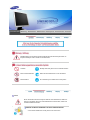 2
2
-
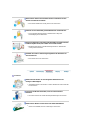 3
3
-
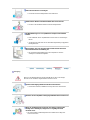 4
4
-
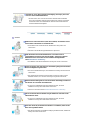 5
5
-
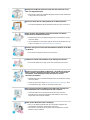 6
6
-
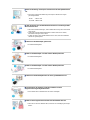 7
7
-
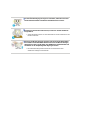 8
8
-
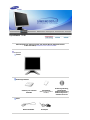 9
9
-
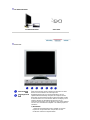 10
10
-
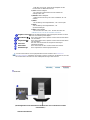 11
11
-
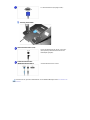 12
12
-
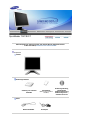 13
13
-
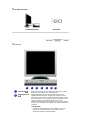 14
14
-
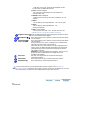 15
15
-
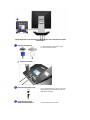 16
16
-
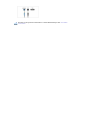 17
17
-
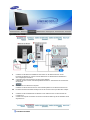 18
18
-
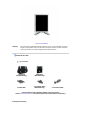 19
19
-
 20
20
-
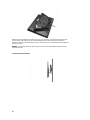 21
21
-
 22
22
-
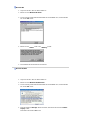 23
23
-
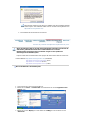 24
24
-
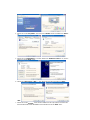 25
25
-
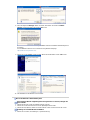 26
26
-
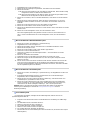 27
27
-
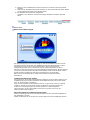 28
28
-
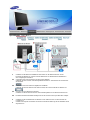 29
29
-
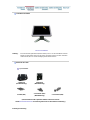 30
30
-
 31
31
-
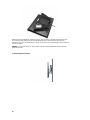 32
32
-
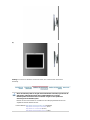 33
33
-
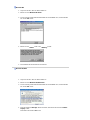 34
34
-
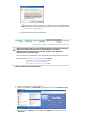 35
35
-
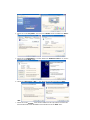 36
36
-
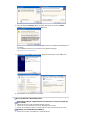 37
37
-
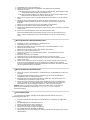 38
38
-
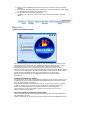 39
39
-
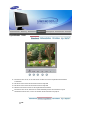 40
40
-
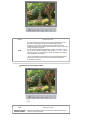 41
41
-
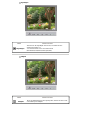 42
42
-
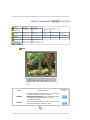 43
43
-
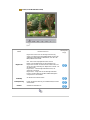 44
44
-
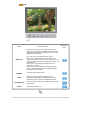 45
45
-
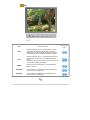 46
46
-
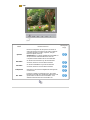 47
47
-
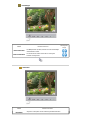 48
48
-
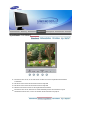 49
49
-
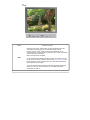 50
50
-
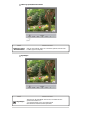 51
51
-
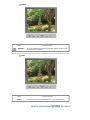 52
52
-
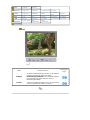 53
53
-
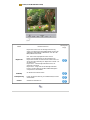 54
54
-
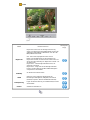 55
55
-
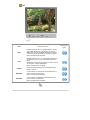 56
56
-
 57
57
-
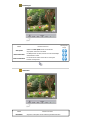 58
58
-
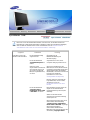 59
59
-
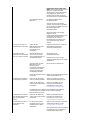 60
60
-
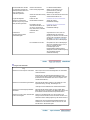 61
61
-
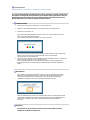 62
62
-
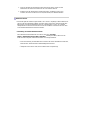 63
63
-
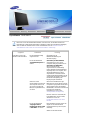 64
64
-
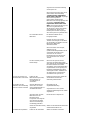 65
65
-
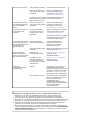 66
66
-
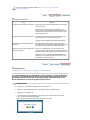 67
67
-
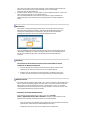 68
68
-
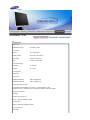 69
69
-
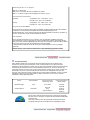 70
70
-
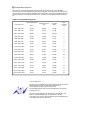 71
71
-
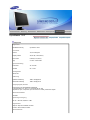 72
72
-
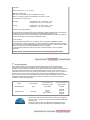 73
73
-
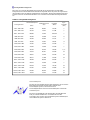 74
74
-
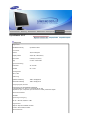 75
75
-
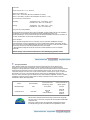 76
76
-
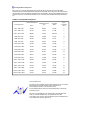 77
77
-
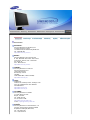 78
78
-
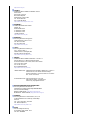 79
79
-
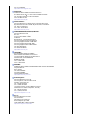 80
80
-
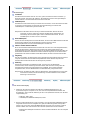 81
81
-
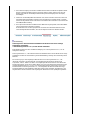 82
82
-
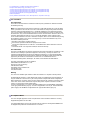 83
83
-
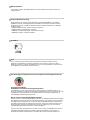 84
84
-
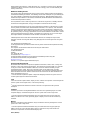 85
85
-
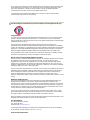 86
86
-
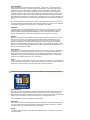 87
87
-
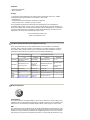 88
88
-
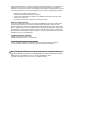 89
89
-
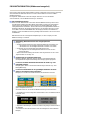 90
90
-
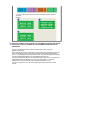 91
91
-
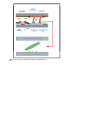 92
92
Samsung 720T Benutzerhandbuch
- Kategorie
- Fernseher
- Typ
- Benutzerhandbuch
Verwandte Papiere
-
Samsung 913N Benutzerhandbuch
-
Samsung 920T Benutzerhandbuch
-
Samsung SyncMaster 194T Benutzerhandbuch
-
Samsung 710V Benutzerhandbuch
-
Samsung 710MP Benutzerhandbuch
-
Samsung 192T Bedienungsanleitung
-
Samsung 73V Benutzerhandbuch
-
Samsung 173MP Bedienungsanleitung
-
Samsung 730MW Benutzerhandbuch
-
Samsung 152X Benutzerhandbuch